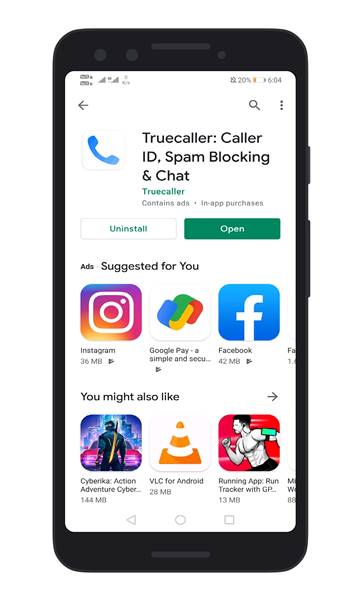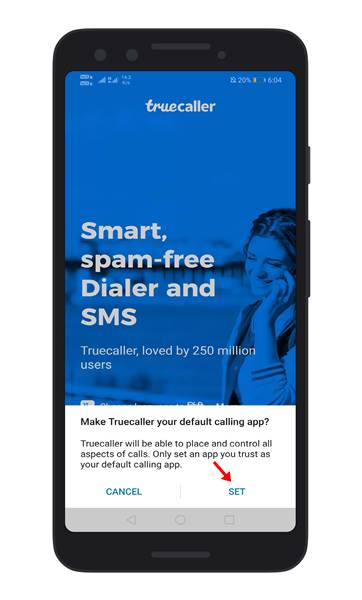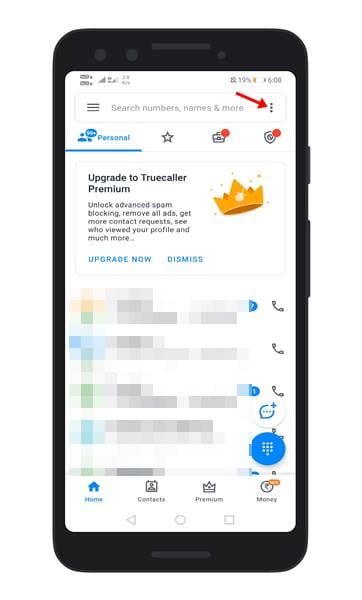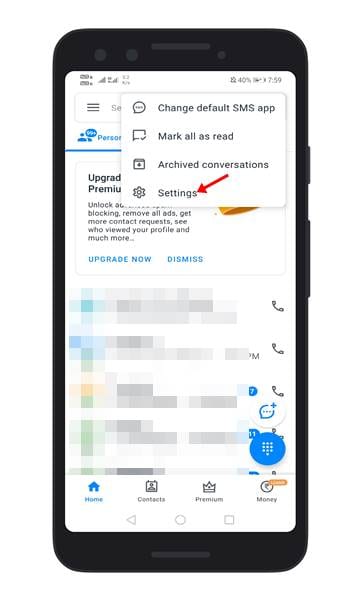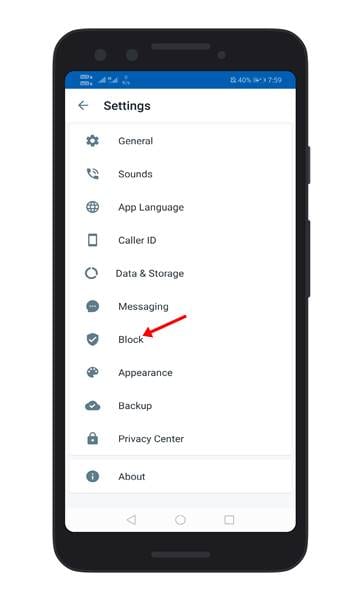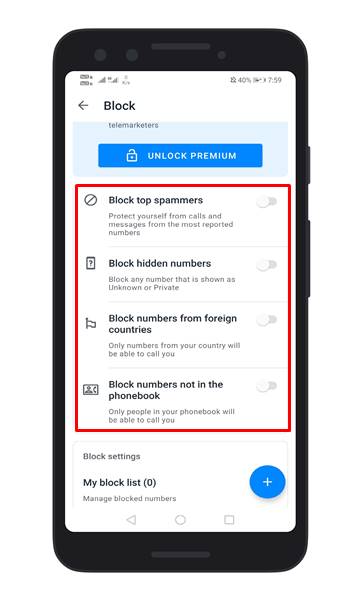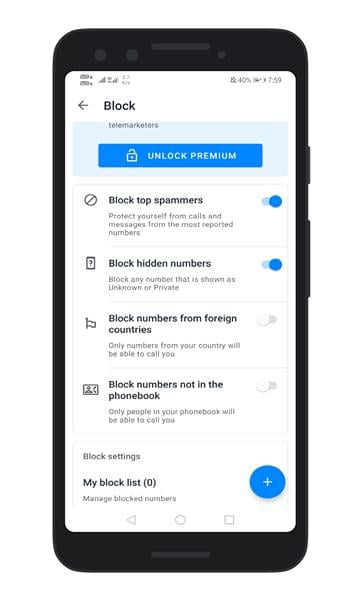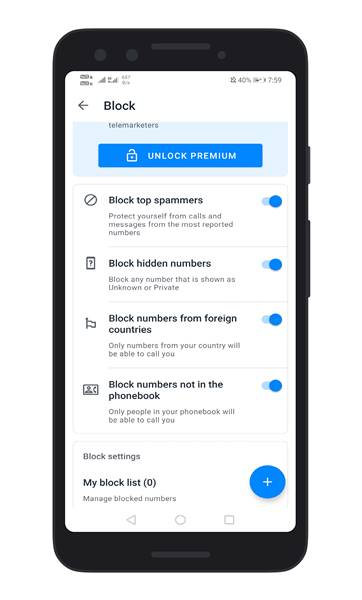Zoo, cov xov tooj smartphones tau tsim los ua thiab txais hu thiab SMS. Peb tau txais kev hu xov tooj ntau txhua hnub. Qee qhov tseem ceeb, thaum lwm tus tsuas yog nyob ntawd los cuam tshuam koj. Yog tias koj siv smartphones los sib txuas lus, peb paub tseeb tias koj tau daws nrog ntau pua spam thiab kev hu xov tooj.
Kev hu xov tooj tsis yog nkim sijhawm xwb; Lawv kuj ntxhov siab heev. Hauv Android, koj tuaj yeem teeb tsa tus neeg thib peb spam tshawb nrhiav apps los txheeb xyuas spam hu ua ntej koj teb lawv. Txawm li cas los xij, ua li cas txog kev thaiv lawv tsis siv neeg?
Hauv Android, koj tuaj yeem thaiv spam thiab xov tooj hu xov tooj. Yog li, koj yuav tsum teeb tsa cov cai tshawb nrhiav spam ua ntej. Hauv tsab xov xwm no, peb yuav qhia txog txoj hauv kev zoo tshaj plaws los kuaj xyuas thiab thaiv spam hu rau Android. Yog li, cia peb tshawb xyuas.
Hais txog TrueCaller
TrueCaller tam sim no yog tus thawj hu ID thiab spam blocker app muaj rau Android smartphones rau cov neeg tsis paub. Koj tuaj yeem teeb tsa TrueCaller los thaiv kev hu spam ntawm koj lub xov tooj Android.
Sib nrug los ntawm kev thaiv kev hu spam, koj tuaj yeem siv lwm yam ntawm Truecaller zoo li, xws li Flash lus, hu xov tooj, teem caij SMS, thiab lwm yam.
Cov kauj ruam los thaiv Spam Hu rau ntawm Android ntaus ntawv
Hauv qab no, peb tau qhia ib kauj ruam los ntawm kauj ruam qhia yuav ua li cas siv TrueCaller ntawm Android los thaiv spam thiab kev hu xov tooj. Cia peb kuaj.
Kauj ruam 1. Ua ntej, mus rau Google Play Store thiab ua nruab ib lub app TrueCaller .
Kauj ruam 2. Qhib lub app, thiab koj yuav raug ceeb toom kom ua TrueCaller koj lub npe hu ua app. nyem rau ntawm lub pob " Kev xaiv los ua nws lub npe hu ua app rau Android.
Kauj ruam 3. Tam sim no ua kom tiav cov txheej txheem tsim tus account. Ntawm lub vijtsam loj, coj mus rhaub "Lub Peb Hlis" Raws li qhia hauv qab no.
Kauj ruam 4. Los ntawm cov npe ntawm cov kev xaiv, coj mus rhaub "Settings".
Kauj ruam 5. Ntawm nplooj ntawv tom ntej, coj mus rhaub "ban" .
Kauj ruam 6. Tam sim no koj yuav pom plaub txoj kev xaiv ntawm qhov thaiv qhov screen.
Kauj ruam 7. Yog tias koj xav thaiv spam hu, pab "Tshem cov spammers zoo tshaj" و "Block zais tus lej"
Kauj ruam 8. Koj tseem tuaj yeem qhib ob txoj kev xaiv hauv qab no yog tias koj xav tau - Txwv tsis pub tus lej txawv teb chaws txwv Cov lej tsis nyob hauv koj phau ntawv xov tooj .
Qhov no yog! Kuv ua tiav. Txij no mus, tag nrho cov spam hu yuav raug thaiv.
Kab lus no yog hais txog yuav ua li cas thaiv txhua spam hu rau Android tau txais. Vam tias tsab xov xwm no pab tau koj! Thov share rau nej cov phooj ywg thiab. Yog tias koj muaj lus tsis txaus siab txog qhov no, qhia rau peb paub hauv cov lus hauv qab no.